Adobe Illustrator er et yderst alsidigt værktøj, der giver dig mulighed for at lave grafiske designs på en professionel måde. Uanset om du lige er begyndt, eller ønsker at udvide dine færdigheder, er form-værktøjerne helt afgørende. I denne tutorial vil du lære alt om de forskellige værktøjer, der hjælper dig med at skabe præcise og kreative former.
Vigtige indsigter
- Rektangelværktøjet gør det muligt at lave rektangler og kvadrater.
- Med ellipseværktøjet kan du ikke kun vise ellipser, men også cirkler.
- Polygonværktøjet hjælper dig med at skabe og designe polygoner fra midten.
- Stjernværktøjet lader dig skabe kreative stjernformer med individuelle indstillinger.
- Blendingsspotværktøjet giver mulighed for at skabe specielle grafiske effekter.
Trin-for-trin vejledning
Brug af rektangelværktøjet
Rektangelværktøjet er et af de mest grundlæggende værktøjer i Illustrator og meget nemt at håndtere. Du finder det i værktøjslinjen til siden. Du kan nemt lave rektangler ved at trække og slippe. Hvis du vil lave et kvadrat, skal du holde Shift-tasten nede, mens du trækker.
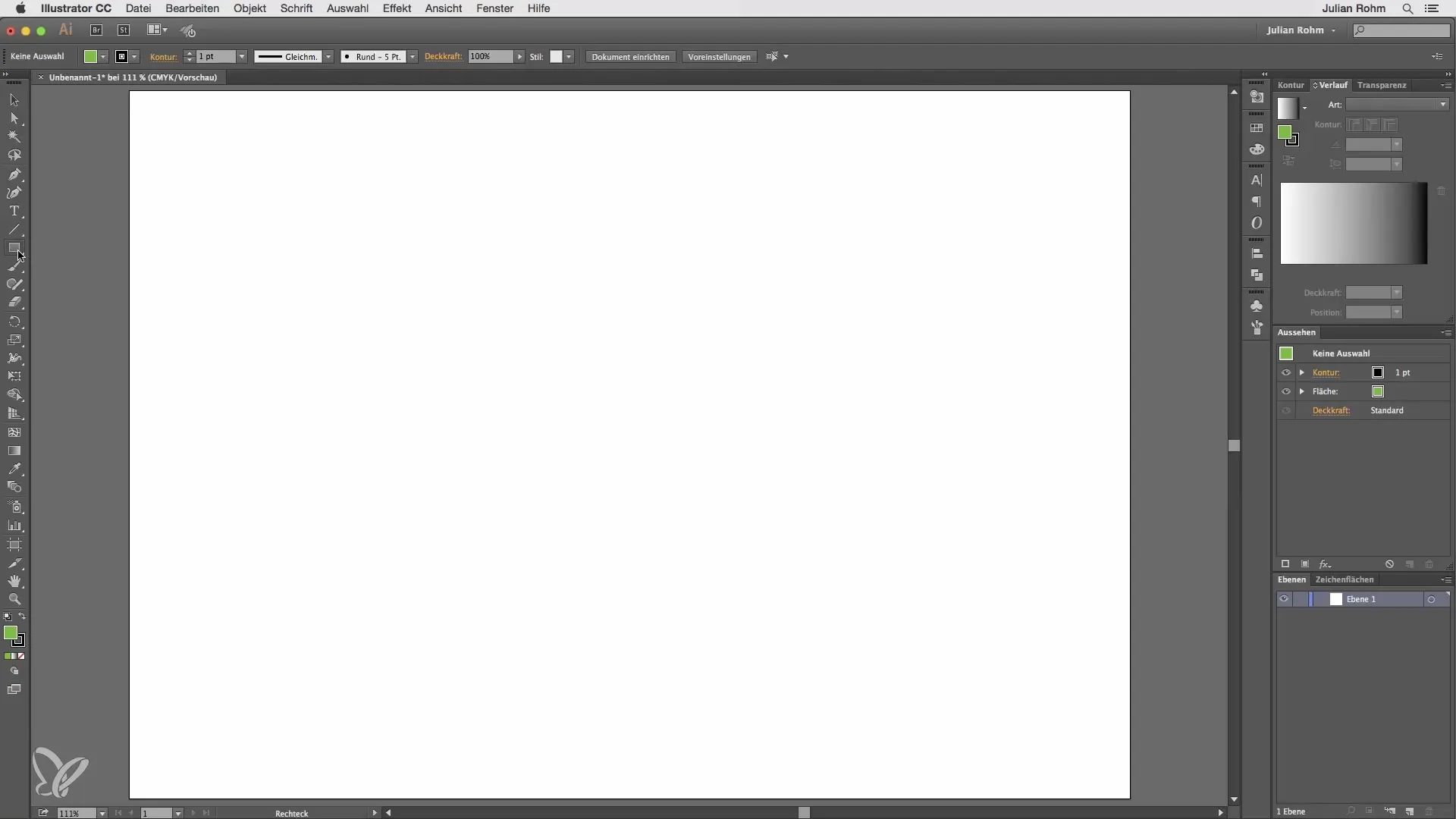
Hvis du har brug for præcise mål, skal du klikke én gang i arbejdsområdet. Nu vises et vindue, hvor du kan indtaste nøjagtige værdier. For eksempel, indtast 100 x 50 og tryk OK. Sørg for, at rektanglet oprettes fra den magenta farvede punkt mod højre.
For at lave et rektangel fra midten, skal du holde Alt-tasten nede, mens du klikker. Så ændres din cursor, og rektanglet vil blive skabt symmetrisk.
En lille trick: Hold den lille pil ved siden af rektangelværktøjet nede for at åbne en palette med flere værktøjsvarianter. Dette sparer dig for besværet med at holde museknappen nede i lang tid.
Oprette afrundede hjørner
Rektangelværktøjet har ofte ekstra funktioner, og en af dem er at lave afrundede hjørner. Her kan du også arbejde med træk og slip eller, som tidligere, klikke på arbejdsområdet. Så åbnes indstillingsvinduet, hvor du udover bredde og højde også kan angive radius for hjørnerne.
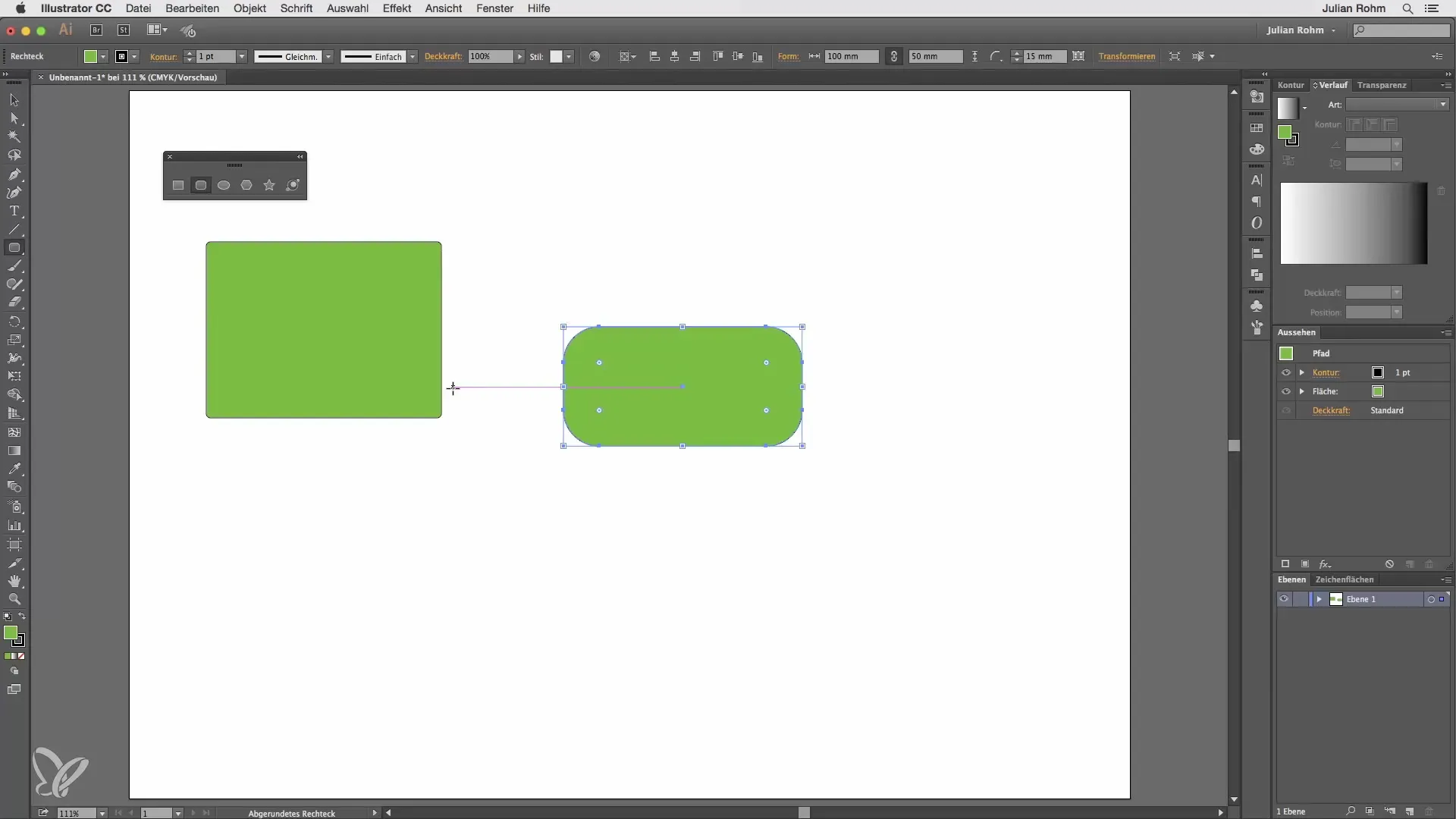
Efter oprettelsen kan du bruge de runde greb til at justere hjørnerne efterfølgende.
Brug af ellipseværktøjet
Ellipseværktøjet giver dig mulighed for at tegne ellipser. Hold Shift-tasten nede for i stedet at lave en proportional cirkel. Det gør det nemt at integrere cirkulære designs.
Brug af polygonværktøjet
Polygonværktøjet er også meget nyttigt. I modsætning til andre former oprettes et polygon altid fra midten. Du kan også trække det frit. For at fastsætte antallet af hjørner skal du klikke ind i arbejdsområdet og for eksempel indtaste 10 for et 10-sidet polygon.
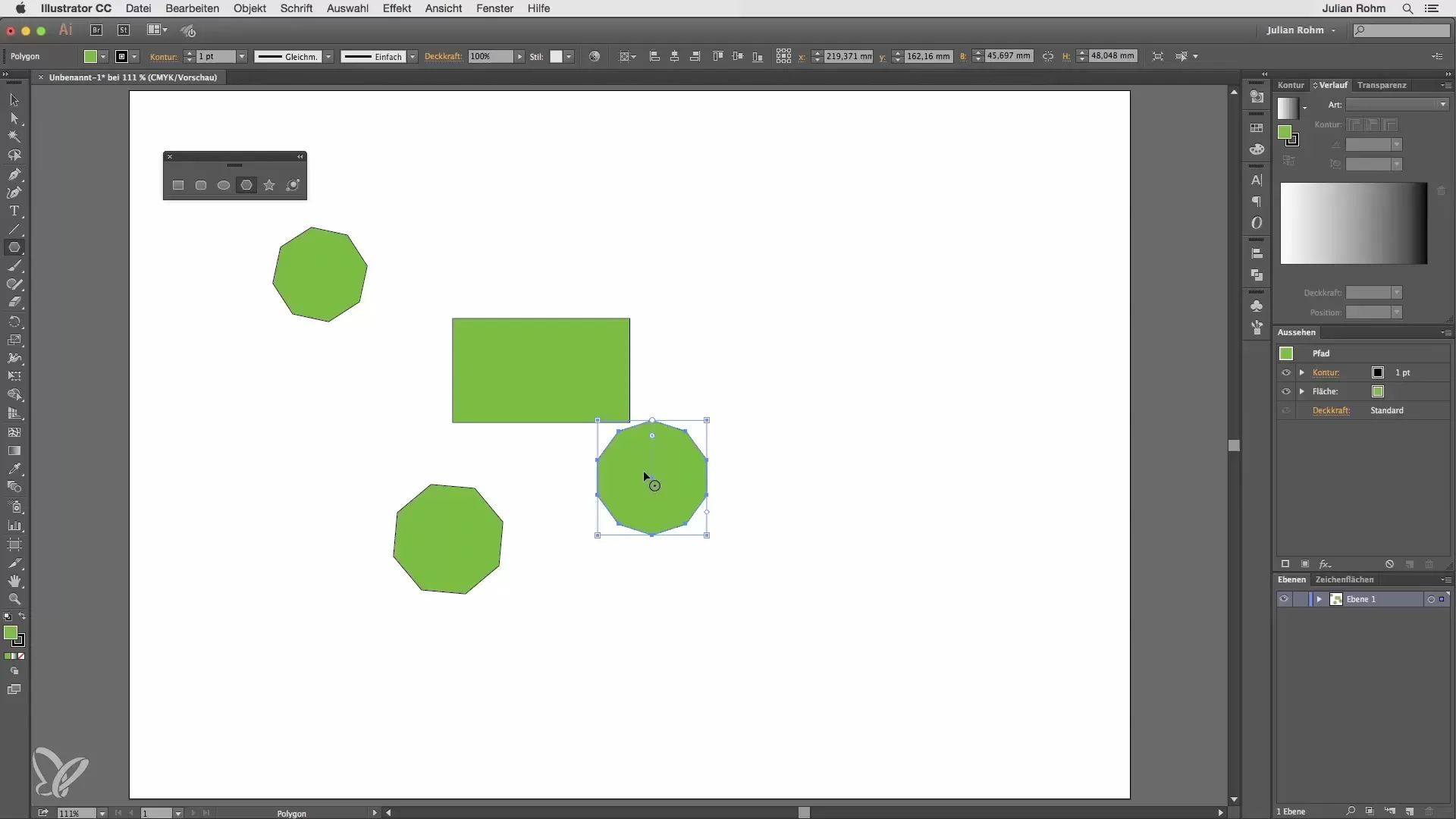
Brug af stjernværktøjet
Med stjernværktøjet kan du designe kreative stjernformer. Her kan du også arbejde frit eller ved at klikke ind i arbejdsområdet åbne indstillingsfeltet, hvor du kan specificere ydre radius, indre radius og antallet af spidser.
Udforskning af blendingsspotværktøjet
Blendingsspotværktøjet giver mulighed for at skabe særlige grafiske effekter. Du kan også lave former frit eller ved at dobbeltklikke på værktøjet påvirke forskellige indstillinger som centrum og lyskrans.
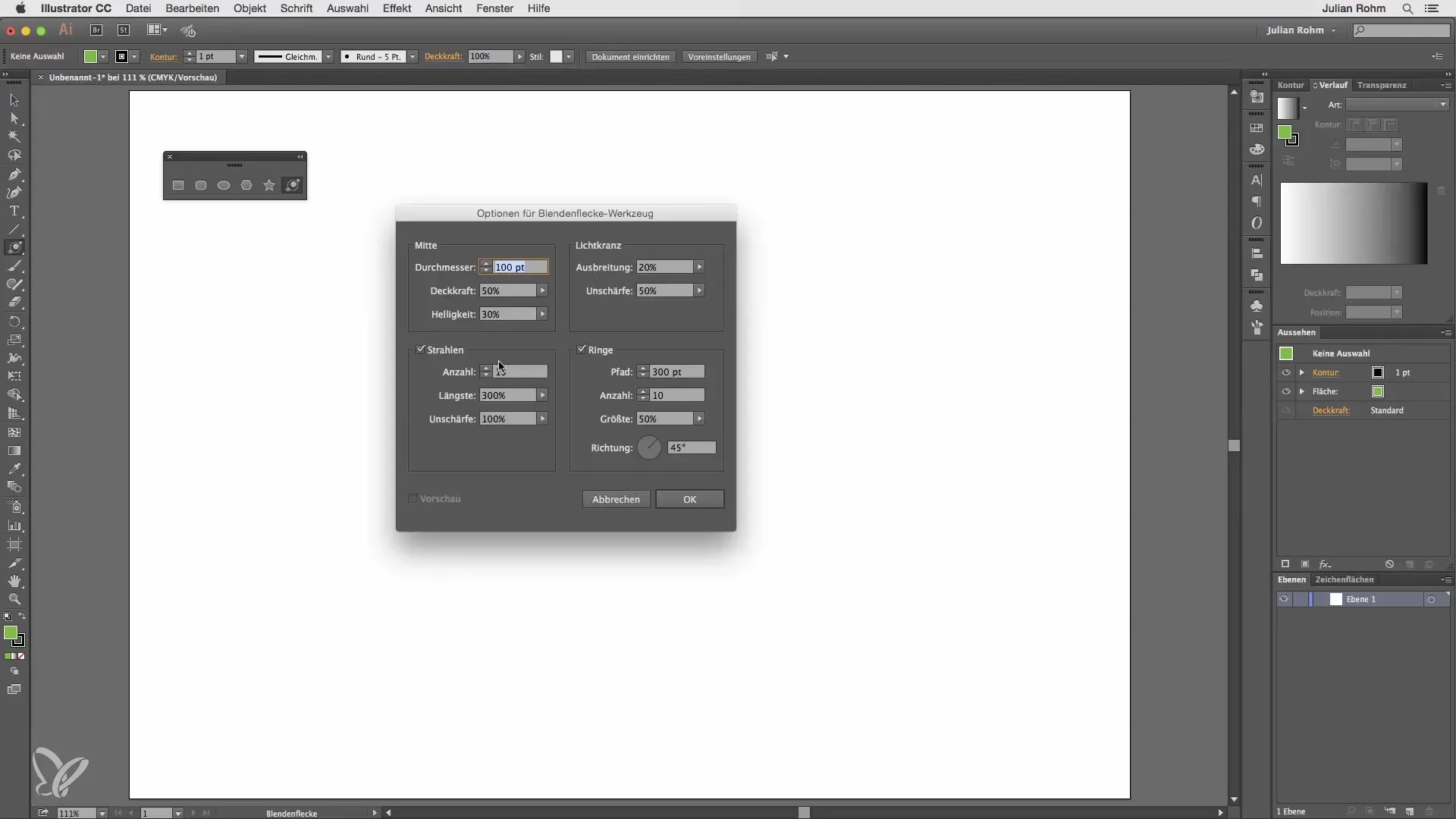
Resumé – Illustrator for begyndere & avancerede – Form-værktøjer i fokus
I denne vejledning har du lært, hvordan du effektivt kan bruge de forskellige form-værktøjer i Adobe Illustrator. Fra rektangel til ellipse til blendingsspotværktøjet – du har nu den nødvendige viden til at udtrykke dine kreative ideer visuelt. Eksperimenter med de forskellige værktøjer og udvikl din egen stil.
Ofte stillede spørgsmål
Hvordan opretter jeg et præcist rektangel?Klik én gang i arbejdsområdet og indtast de nøjagtige målinger i vinduet.
Kan jeg også oprette geometriske former fra midten?Ja, hold Alt-tasten nede for at arbejde fra midten.
Hvordan ændrer jeg hjørnerne af et rektangel efter oprettelse?Brug de runde greb til at ændre hjørnerne efterfølgende.
Hvad adskiller polygonværktøjet fra rektangelværktøjet?Polygonværktøjet opretter former altid fra midten, mens rektangelværktøjet starter fra et hjørne.
Hvordan kan jeg bestemme antallet af spidser på en stjerne?Brug indstillingsvinduet til at indstille antallet af spidser.


